很多时候我们想要快速知道我们的零件的长宽高,方便我们去找料进行加工,如果说常规的零件或者配置,我们可以通过测量他的最长最宽和高来实现,但是复杂的或者不太好测量的SolidWorks零件部件就不好操作,那么SolidWorks有没有一个功能可以实现快速显示我们的SolidWorks零件装配的大小呢?答案是肯定的,下面溪风就给大家介绍一下方法。
为什么我们会有想知道SolidWorks零件或者产品装配图的长宽高最大边界的需求?
这里我大体总结了两点:
第一,快速知道SolidWorks零件的最大尺寸,可以方便我们去找料,进行下料加工。
第二,快速知道soldiworks零件或者装配的最大尺寸,可以提供数据,方便我们后期的包装打包发货。
SolidWorks可以实现哪些零部件的最大边界尺寸?
在SolidWorks里面,有SolidWorks边界框功能,可以为多实体、单一实体或钣金零件创建边界框。 还可以为切割清单中的任何切割清单项目创建边界框,该边界框独立于实体类型或项目中的钣金实体。
边界框通过 3D 草图表现,并且在默认情况下基于 X-Y 平面。 鉴于边界框的方位,边界框是实体在其中适应的最小框。
SolidWorks边界框的好处:
对于零件,边界框尺寸在摘要信息对话框的配置特定选项卡中可作为属性。 对于切割清单,边界框的整体尺寸出现在切割清单属性对话框中。 您可以在物料清单或其他注解中使用这些尺寸。
通过边界框,您可以确定几何体所需的物料长度、宽度和高度。 这有助于您了解包装产品所需的空间。
有了焊件,您无需手动寻找板的配料大小。
SolidWorks边界框如何使用?
1、打开我们的SolidWorks软件,打开我们的产品装配图或者零件,如下图所示:溪风以一个简单的实体为例
2、我们点击菜单-插入-参考几何体-边界框,然后进行如下设置:
可以自定义平面,也可以智能最佳适配。还可以将选项里面的内容根据需求选中,设置好之后直接点击确定对号。
3、然后我们会发现模型出现了一个边界框。
4、查看边界框的尺寸,我们只要鼠标放到边界框的位置,就看自动弹窗显示大小,如下图所示:
注意:从SOLIDWORKS 2019开始,您无需将装配体保存为零件,以便为它们插入边界框。 2017版只能在焊件文件中创建边界框,2018版只能在零件文件中创建边界框,现在装配体可以直接创建装配边界框。直接从装配体创建边界框将节省大量时间来获得产品的占地面积,您还可以实时修改装配体并分析它对最终产品总体尺寸的影响。
以上就是利用SolidWorks边界框,实现我们对零件的最大尺寸快速得到的方法,希望可以帮助到大家快速找料下料或者为打包装箱提供参数。更多SolidWorks实战教程,欢迎加入我们,跟溪风学soldiworks!


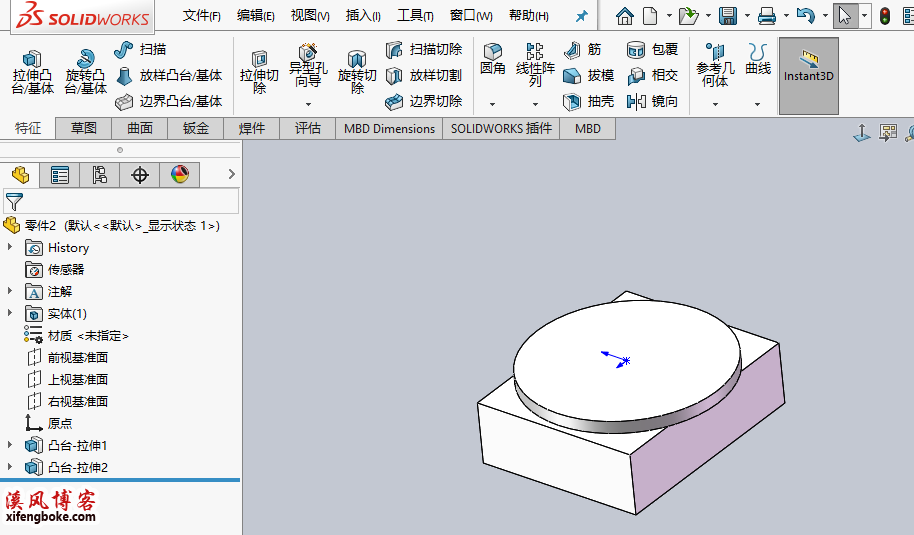
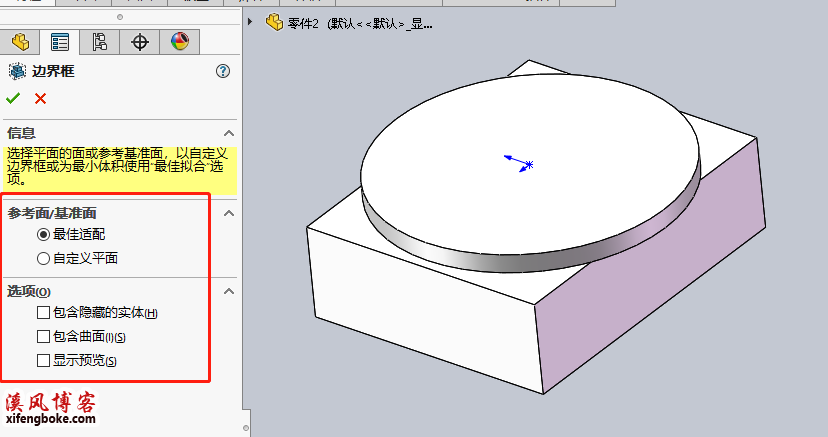
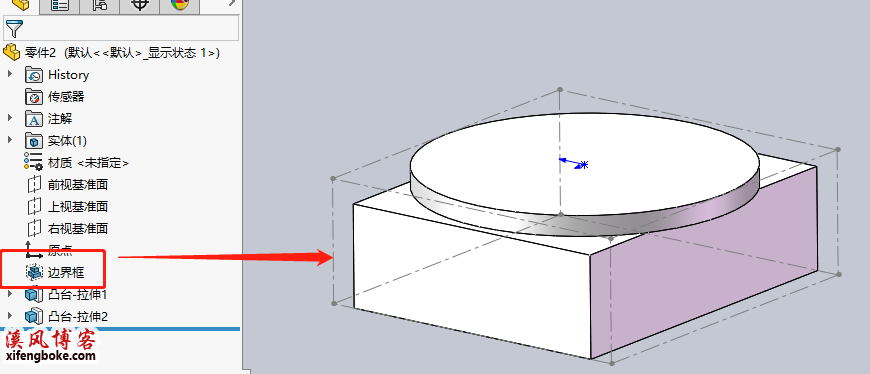
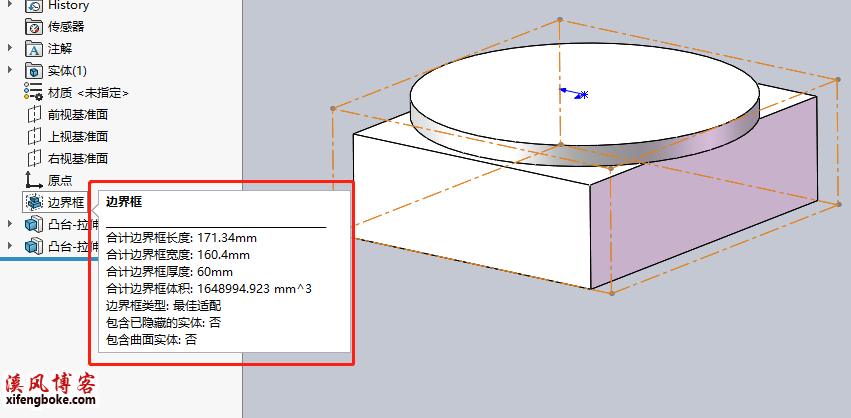











还没有评论,来说两句吧...